Jak opravit chybu Steam bez připojení k internetu
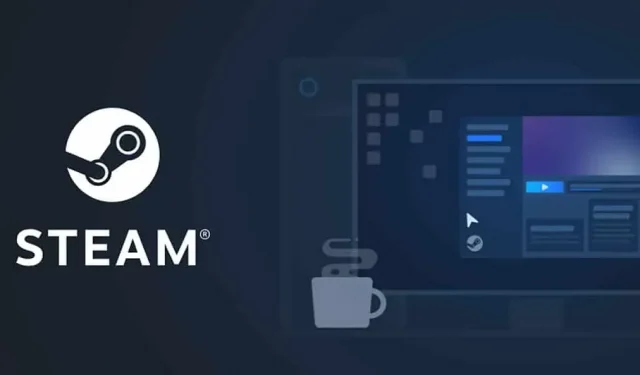
Doufáme, že všichni víte o aplikaci Steam. Je to velmi známý obchod a spouštěč her, kde najdete přes tisíc bezplatných a placených aplikací a her. Uživatelé používají aplikaci Steam pro hry již dlouhou dobu. Aplikace Steam je po mnoha aktualizacích velmi stabilní; uživatelé však čelí některým problémům.
Uživatelé hlásí chybu „Žádné připojení k internetu“. Kvůli problému nemohou hráči hrát hru a používat aplikaci. To také způsobuje problémy při načítání aplikace. Nyní hráči hledají způsoby, jak problém vyřešit. Máme průvodce, který vám pomůže vyřešit chybu „Žádné připojení k internetu“ v aplikaci Steam. Tak s tím začneme.
Opravit chybu Steam „Žádné připojení k internetu“
Existuje několik způsobů, jak opravit chybu Steam „Žádné připojení k internetu“. My si ale uvedeme 10 nejlepších způsobů, jak problém vyřešit. Pojďme se o nich dozvědět.
Zkontrolujte připojení k internetu
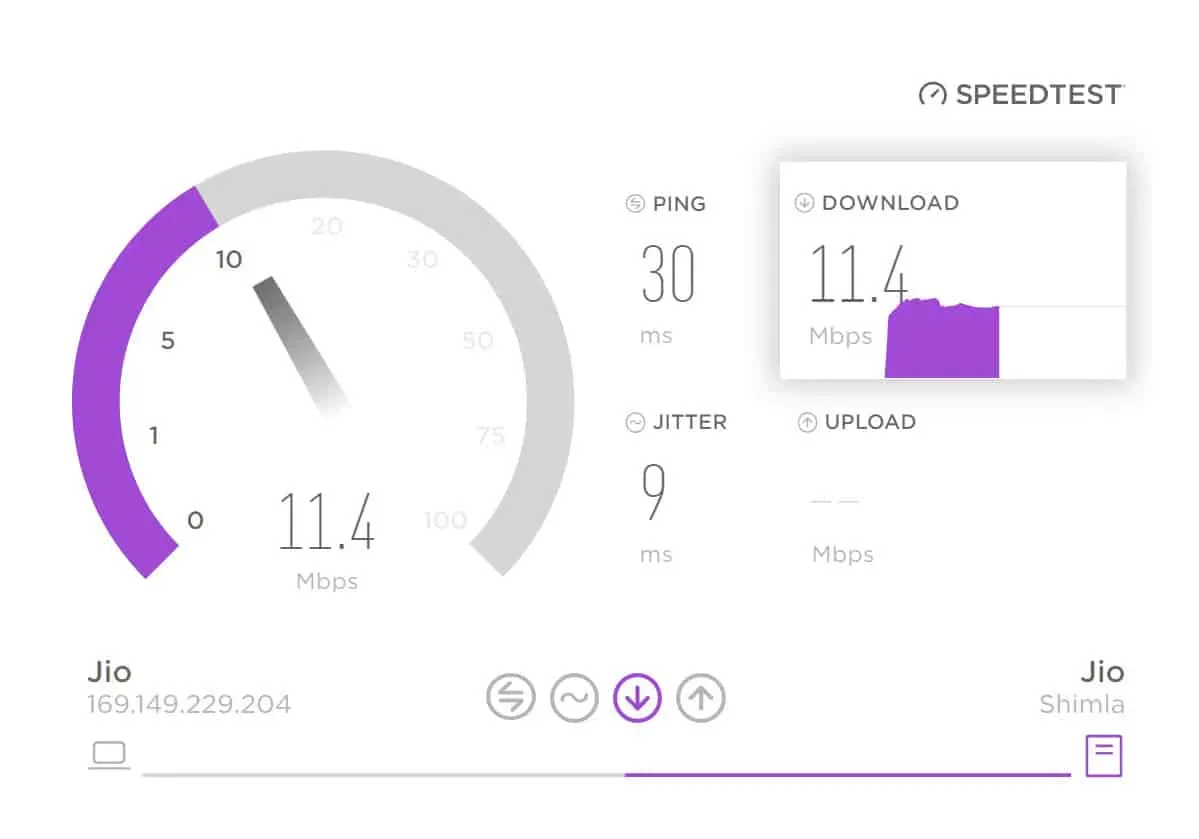
První věc, kterou byste měli udělat, je zkontrolovat připojení k internetu. Internetové připojení, které možná používáte, má špatné připojení k internetu, což způsobuje, že se ve vašem systému při používání služby Steam objevuje chyba internetového připojení. Doporučujeme zkontrolovat připojení k internetu ve vašem systému, abyste se ujistili, že internet, ke kterému jste připojeni, poskytuje dobrou rychlost internetu. Mnoho uživatelů se potýkalo se stejným problémem, ale později zjistili, že to bylo kvůli pomalému internetovému připojení jejich systému. V této příručce se dozvíte, jak otestovat připojení k internetu.
Spusťte Steam v režimu správce
Chcete-li tento problém vyřešit, můžete také zkusit spustit Steam v režimu správce. Důvodem je, že k chybě připojení k internetu může dojít v důsledku nenačtení komponenty do vašeho systému. Proto vám doporučujeme zkusit spustit hru s právy správce, abyste se ujistili, že aplikace má dostatek prostředků pro správné fungování. Chcete-li tak učinit, musíte postupovat podle níže uvedených kroků.
- Vyberte soubor aplikace Steam.
- Klepněte pravým tlačítkem myši na aplikaci a vyberte „Spustit jako správce“.
- Nyní počkejte, až se aplikace spustí.
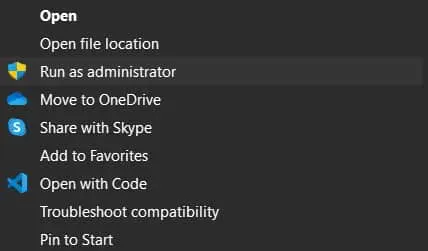
Poté, pokud aplikace začne bez problémů fungovat správně, je nutné toto nastavení provést trvale. Níže uvádíme kroky, podívejte se na ně, abyste se o tom dozvěděli.
- Vyberte soubor aplikace Steam.
- Klepněte pravým tlačítkem myši na aplikaci a vyberte „Vlastnosti“.
- Vyberte kartu „Kompatibilita“.
- Zaškrtněte políčko „Spustit tento program jako správce“.
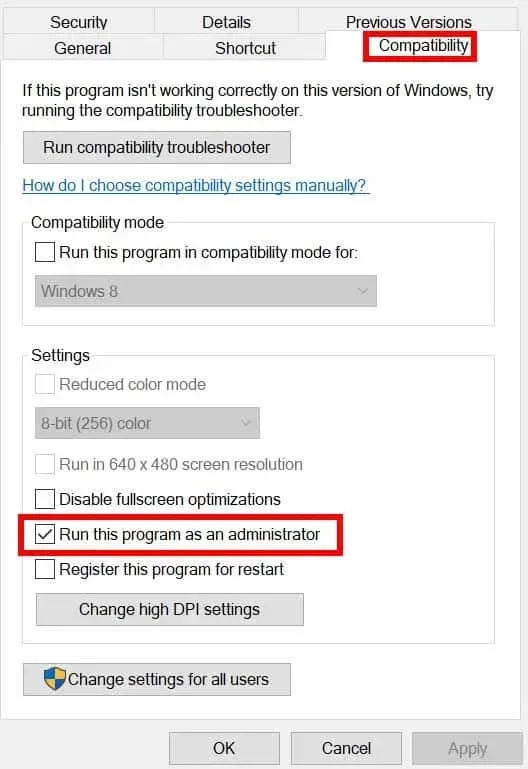
- Klepnutím na tlačítko OK uložte změny. To je vše.
Zkuste použít kabelové připojení k internetu

Protože problém nastává kvůli připojení k internetu; proto doporučujeme zkusit použít kabelové připojení k internetu, abyste se takovým problémům vyhnuli. Kabelové připojení k internetu poskytuje uživatelům stabilní připojení k internetu. Jeho použití tedy bude pro vás to nejlepší.
Zkontrolujte stav serveru Steam
Aplikace Steam pravidelně přidává do svého obchodu tisíce aplikací a her. Protože počet aplikací a her každým dnem roste, uživatelé také navštěvují obchod Play, kde si je stahují a používají. Existuje možnost, že kvůli vyšší návštěvnosti aplikace Steam nezvládne provoz a zobrazí chybovou zprávu.
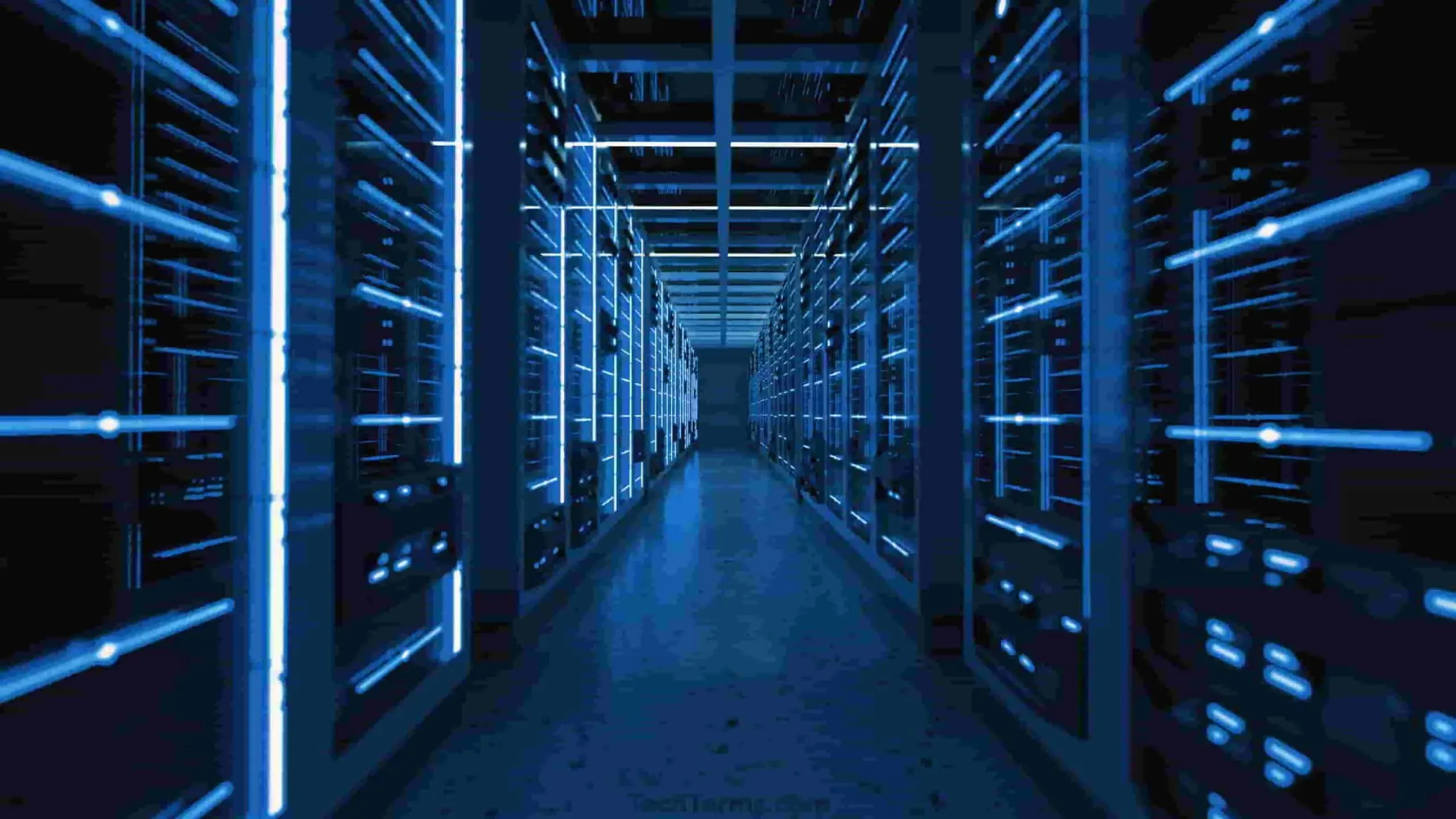
Doporučujeme zkontrolovat stav serveru Steam, abyste se ujistili, že všechny servery Steam jsou v provozu a na jejich konci nejsou žádné problémy. Problém však může nastat, pokud jsou nějaké problémy na jejich straně. Budete muset počkat, až to vývojáři opraví. Vyzkoušení metod v tomto okamžiku také nepomůže problém vyřešit.
Restartujte Steam Connection
Můžete také zkusit restartovat Steam Connection ve vašem systému a vyřešit problém No Internet Connection Error. Chcete-li restartovat Steam Connection, musíte postupovat podle kroků uvedených níže.
- Otevřete aplikaci Steam.
- Vyberte Steam v levém horním rohu obrazovky.
- Vyberte možnost Přejít online.
- Nyní vyberte Připojit k internetu.
- Poté vyberte „Restart Steam“.
Steam Connection se nyní restartuje. Pravděpodobně bude problém vyřešen.
Aktualizujte síťové ovladače
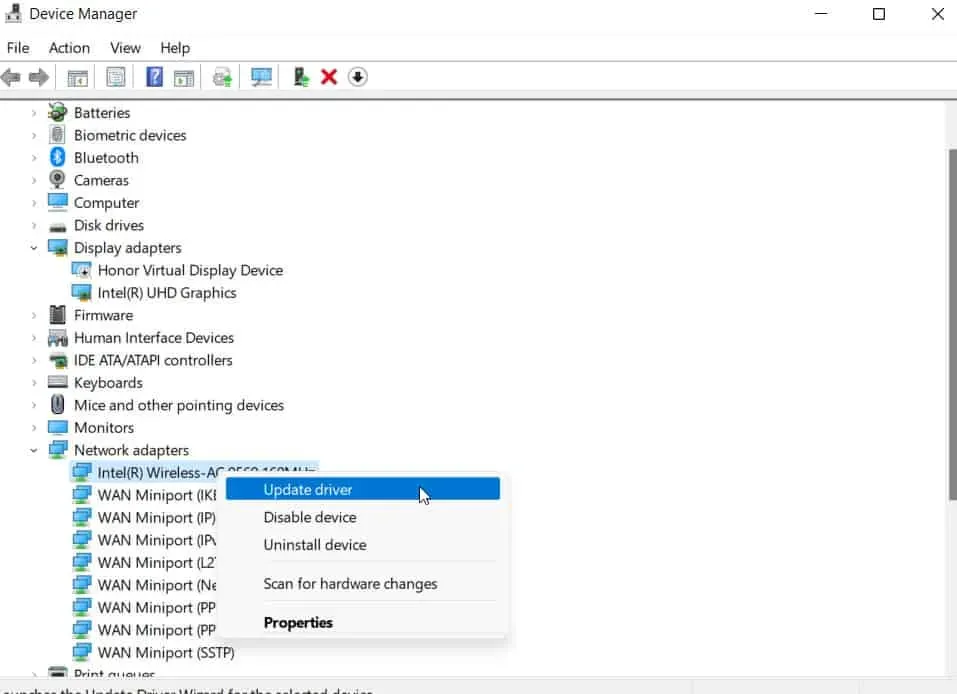
Chcete-li problém vyřešit, můžete také zkusit aktualizovat síťové ovladače ve vašem systému. V případě, že to nevíte, existují tisíce hráčů, kteří se potýkají se stejnými systémovými problémy a neaktualizují své ovladače. Doporučujeme, abyste se ujistili, že síťový ovladač vašeho systému používá nejnovější verzi. Síťový ovladač ve vašem systému můžete snadno aktualizovat podle kroků uvedených v této příručce. Poté restartujte systém a zkontrolujte, zda je problém vyřešen.
Zavřete nepotřebný proces na pozadí
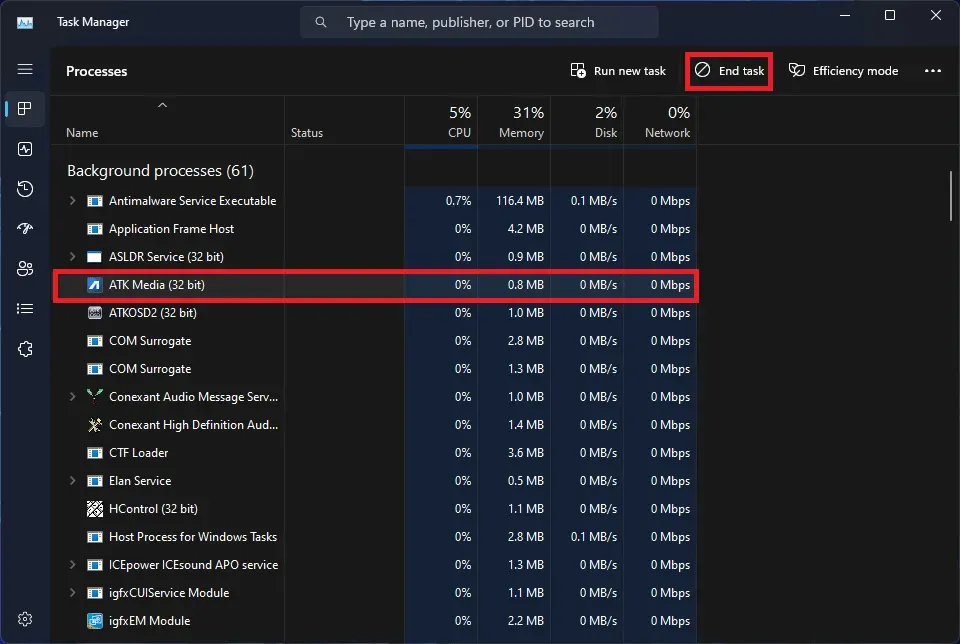
Problém s nefunkčním Steamem může také nastat, pokud aplikace nepřijímá dostatek prostředků. To se může stát kvůli zbytečným procesům na pozadí. Proto vám doporučujeme zavřít zbytečný proces na pozadí v systému, který používáte, abyste zajistili, že aplikace Steam bude mít dostatek zdrojů. Můžete to udělat pomocí níže uvedených kroků.
- Otevřete Správce úloh.
- Vyberte kartu Proces.
- Vyhodnoťte úkoly na pozadí. Pokud nějaká úloha běží bez účelu, klikněte na ni pravým tlačítkem.
- Poté vyberte Ukončit úlohu. Udělejte to pro všechny zbytečné procesy na pozadí. To je vše.
Zakázat bránu Windows Firewall
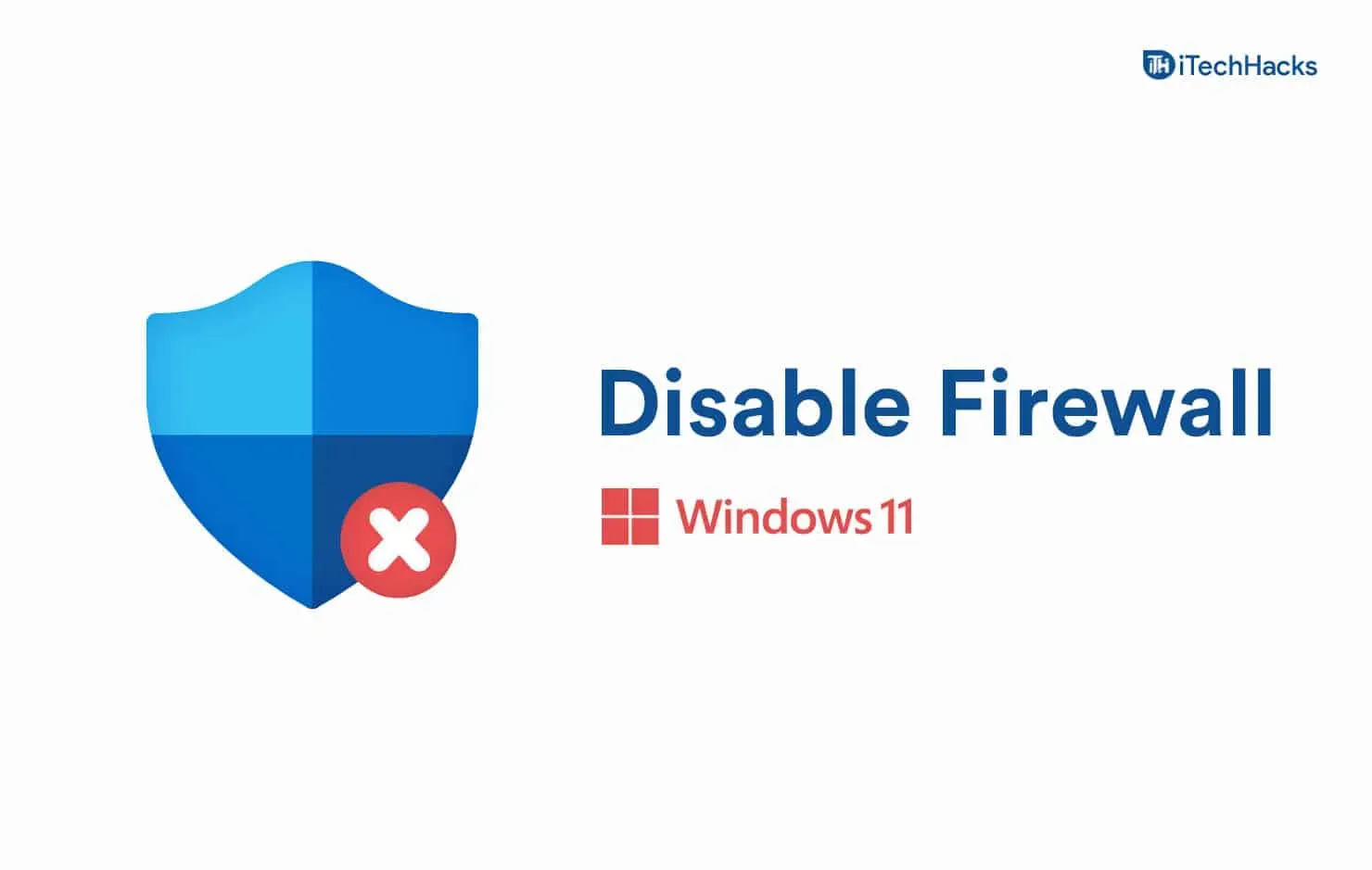
Chcete-li tento problém vyřešit, můžete také zkusit vypnout bránu Windows Firewall. Pro ty, kteří to nevědí, může brána Windows Firewall také blokovat odpovědi přijaté ze serveru třetí strany. Tímto způsobem, pokud bude mít podezření na jakékoli škodlivé aktivity s aplikací, zablokuje je. Bránu firewall systému Windows můžete dočasně zakázat, abyste zjistili, zda problém způsobuje. V této příručce se dozvíte, jak vypnout bránu Windows Firewall.
Aktualizujte aplikaci Steam
Uživatelé, kteří již nějakou dobu neaktualizovali aplikaci Stea, by ji měli aktualizovat. Možná k problému dochází kvůli chybám a vývojáři to již opravili. Protože jste neaktualizovali aplikaci Steam; tak čelíte problému. Přejděte do obchodu App Store a zkontrolujte aktualizace aplikací. Pokud je pro aplikaci Steam k dispozici nějaká aktualizace, stáhněte si ji.
Znovu nainstalujte aplikaci Steam
I po použití všech výše uvedených oprav, pokud se problém nevyřeší, můžete zkusit přeinstalovat aplikaci Steam a problém vyřešit. Existuje možnost, že problém může nastat kvůli chybějícím důležitým souborům. To však lze opravit pouze přeinstalací aplikace do vašeho systému. Zkuste to a zkontrolujte, zda je problém vyřešen.
Shrnutí
Miliony uživatelů si stáhly aplikaci Steam, aby mohli hrát své oblíbené hry. Mnoho hráčů se však v aplikaci Steam potýká s různými problémy. Uvedli jsme způsoby, jak vyřešit problém ve vašem systému. Postupujte podle nich správně, abyste problém vyřešili bez jakýchkoli potíží. Pokud máte nějaké pochybnosti, dejte nám prosím vědět v sekci komentářů níže.


Napsat komentář